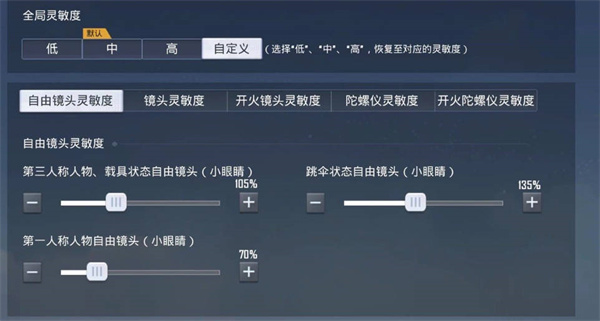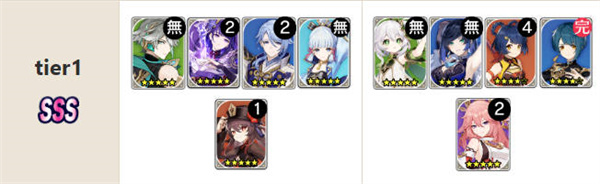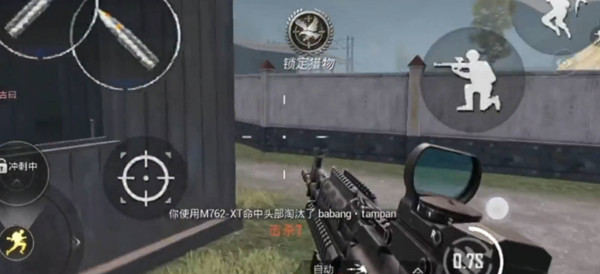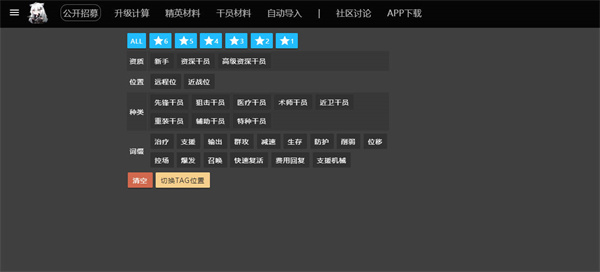iOS 6降级到iOS 5.1.1两种方法详解
2014-04-23小编:逍遥手游网
目前A4芯片设备(iPhone 4/iPod touch4)想从iOS 6降级到iOS 5.X有以下几种方法:
1、使用红雪Redsn0w 0.9.15直接降级固件,无需用到iTunes,但需要用到SHSH文件;
2、通过ifaith和Sn0wbreeze等工具,制作自定义固件,然后通过ifaith内置的ireb工具,引导iPhone进入DFU模式。然后通过iTunes刷自定义固件,和上面两种法子一样,也需要SHSH文件。
这两种方法中,共同点在于想降级,都需要有要降级的固件的SHSH文件,两个方法中,最简单快捷的当属红雪降级,比较费时的应该算是ifaith了,如果大家在降级过程中失败了,不妨试试其他方法,总会成功的,今天小编就这两种方法一一介绍。
iPhone 4s/iPad 3等A5芯片设备目前没有办法降级,最新版的Redsn0w可以让A5以上的设备从任何iOS 5.x版本恢复到其他的iOS 5.x版本,前提当然是保存有对应的5.x SHSH blobs,也就是可以平刷,但是无法进行降级操作。
iPad 2(所有型号)如果保存有4.x和5.x的blobs,你也可以通过4.x的blobs恢复到5.x,即使你现在是6.0。
方法一、通过红雪Redsn0w 0.9.15b3降级
RedSn0w已经进行了一次重大更新。这次更新,Dev Team给我们带来重重惊喜,A4设备不完美越狱iOS 6后可以安装Cydia;所有设备均可从任何一个5.x iOS恢复到5.x iOS,升级、降级或平刷都木有问题!前提是,您保存了对应的5.x SHSH;旧版Bootrom的3GS可以完美越狱6.0 ....接下来就来看看教程吧。
准备事项:
A、将iTunes更新到最新版本。
B、使用iTunes备份重要文件
C、下载最新版红雪redsn0w_win_0.9.15b3(win版);redsn0w_mac_0.9.15b3(mac版)。
D、下载和设备相应的固件,要降级到那个固件版本,就下载该版本的固件(点击进入下载固件)
1. 打开redsn0w_win_0.9.15b3、选择Extras——Even more——Restore----IPSW (选择将要降级的固件)
2. 此时redsn0w会提示你连接设备到电脑,并且会引导你进入DFU模式。A4芯片设备链接红雪时会弹出信息,询问你是否想要阻止基带升级,有锁用户需要保基带来解锁的请点击“是”,无锁用户就点否。
3、系统会告诉你需要进入DFU模式,点击“确定”即可。
看到如下页面时,将iPhone关机,然后点击进入下一步
5.完成上述步骤后,刚才的Local和Remote这两个按键就已经可以按了。如果你要从使用本地保存的SHSH,就点Local,然后选取本地保存好的SHSH文件即可,如果要从Cydia远程获取SHSH文件,就点Remote。
在上述步骤完成后,红雪会进行镜像恢复工作,这个过程比较耗时,耐心等候即可。如果中间出错了,长按设备power键+home键10秒,跳出DFU模式后,断开和电脑的连接,同时重新开启红雪,重新开始本教程。如果这样还是出错,那么可以试试将电脑重启,在重启过程中按键盘删F8,进入安全模式,再根据教程重新开始。
刷固件中...
6. 接下来红雪会自动运行,直到出现恢复成功的窗口。整个过程没有用到iTunes,就只有在恢复设备数据的时候需要用到iTunes。
方法三:使用Sn0wbreeze自制固件降级
要通过sn0wbreeze降级非A5的设备,一般途径为:
1、打开sn0wbreeze
2、点击browser,选择iOS 5.X固件
3、固件验证成功,点击next
4、选择ifaith模式、简单模式或专家模式
5、定义并制作自定义固件
6、通过ireb进入DFU模式
7、打开iTunes,刷自定义固件
8、自定义固件刷机并越狱成功
9、安装必备插件,添加XY源
1、下载sn0wbreeze-v2.9.7。在运行sn0wbreeze前先确认自己的系统有没安装net framework,如果没有就先下载并安装net framework2.0以上,一般vista,win7系统都已经自带的,而xp系统就要自己下载安装(ps:如果电脑安装有XY助手,net framework2.0就是安装过了,如果没有安装过XY助手,需下载net framework2.0)
2、打开sn0wbreeze,第一次打开sn0wbreeze时,360木马防火墙可能会跳出提醒页面,点击“允许本次操作”即可
显示软件简介,点击OK。
sn0wbreeze会显示当前的版本和支持的固件,目前sn0wbreeze2.9.7支持最新iPhone4 iOS 6.0/6.0.1固件。点击右下角蓝色箭头进入下一步。
3、如果你的电脑上已经有了iOS 6.0.1固件,点击第一个按钮,选择下载好的固件,如果还没有下载官方固件,就点击第二个按钮,下载你的设备的iOS 6.0.1固件。
通过sn0wbreeze下载固件
注意:sn0wbreeze目前还不支持A5X设备
固件验证通过
4、四种自定义固件制作模式
验证通过后点击箭头就到了选择自制模式界面,iPhone设备一共有四种模式,分别是ifaith模式、简单模式、转机模式和保留基带模式,iPod touch只有前三种模式而没有第四种保留基带模式。保留基带模式下只保留了iPhone的基带而不越狱或解锁iPhone,这四种模式都有保留基带的功能。通过小编的试验,如果第一次就选择简单模式,那么就跳过了载入shsh文件的过程,制作出来的自定义固件无法刷机,所以第一次建议大家先用ifaith模式或者专家模式。
ifaith模式
选择设备要降级的那个固件版本(例:iOS 5.1.1)的SHSH文件。
注意,这里选择的SHSH文件和之前选择的iOS 5.X的固件要匹配,否则会出现错误。
验证中...
验证通过后,会进入到下一个环节,即自定义固件制作环节,点击general,后点击右下方的蓝色箭头
无锁和有锁带激活卡的用户建议不要勾选“激活设备(active the iphone)”,因为激活后可能导致设备“推送”失效,SSH可根据个人需要选择安装,如果现在不勾选,以后也可以通过cydia补装。系统盘空间建议设定在1024MB以上。设定好了后,点击右下角的蓝色箭头,进入下一步。
定制DEB补丁,可以添加自己本地硬盘上的DEB包,也可以从"Download Packages"添加源下载所需的DEB包,也可以不操作进入下一步,因为这里添加的补丁后期也可以通过cydia进行安装。
点击“build IPSW”,制作固件
在制作固件过程中,你也可以玩pacman游戏,打发无聊时间。固件制作好了之后,会在桌面上生成,通过sn0wbreeze的ireb工具进行刷自定义固件。
5、刷自定义固件进行越狱
自定义固件制作完成后,接下来就是进入DFU模式刷自定义固件了。点击ok,即可进入ireb进入DFU模式了。
或者也可以点击左上角的“ireb”,选择“run ireb”,跳转到IREB引导界面。
sn0wbreeze会询问是否是apple tv 2,选择否。
进入DFU模式,第一步:将iPhone关机后,点击下方的“start”
第二步:准备按住顶部的电源键(开/关机键),倒计时5秒
步骤三、同时按住电源键和Home键,10秒
步骤四、松开顶部的电源键(开/关机键),继续按住屏幕上的Home键,30秒
如果进入DFU模式失败了,会弹出如下页面。
出现这个页面,重新用ireb引导进入DFU模式。
如果成功进入了DFU模式,会弹出如下页面。这时候不要去点击确定,马上打开iTunes准备刷自定义固件,点击确定会导致刷自定义固件失败。
打开iTunes。这时候iTunes会检测到一台处于恢复模式的iPhone,点击确定后,按住键盘上的shift键,同时点击“恢复”
选择制作好的存放在桌面上的自定义固件。iTunes自动给iPhone更新自定义固件,如果这个过程中出现了诸如16XX等错误代码,请进入错误代码完全解决方案页面,根据错误代码解决相应的问题后,继续通过shift+恢复,来刷自定义固件
自定义固件刷成功后,会有如下提示这说明你的iPhone恢复到了5.X固件了,并且已经越狱成功(选用保留基带模式的用户并不会越狱,还需要重新越狱)。
六、安装appsync补丁,解决iOS 6无法安装游戏软件问题
问:为什么要安装IPA补丁
答:如果不安装IPA补丁是无法安装IPA格式的软件
一、cydia安装:
(如果通过Cydia安装ipa补丁,建议在WiFi或3G网络下进行操作)
1.越狱完成第一次进入Cydia,等待Cydia准备文件系统加载完成。
(完成设备会自动注销一次,请重新再进Cydia)
2.选择“用户”模式 --等待Cydia页面顶端的数据加载完成(如果没有等待加载完成就进行操作,很可能在安装插件时提示缺少依赖包或添加源时提示各种错误)
3.检查变更(如果变更处显示空白,请点击刷新等完成,如果有更新项目请及时更新)
4. 进入管理--软件源--编辑/添加--“http://apt.xyzs.com/xyzs”--添加源
编辑/添加--“http://apt.xyzs.com/xyzs”--添加源
添加成功后会自动更新源
5.点击【搜索】--搜索【Appsync for ios7.0+】--安装--点击"重启SpringBoard"完成
或者
点击【软件源】--选择【Appsync for ios7.0+】--安装--点击"重启SpringBoard"完成
安装(更改)--点击"重启SpringBoard"完成
温馨提示:部分果粉安装插件的时候可能会出现以上红色提示,这是网络异常引起的。果粉们可以查看对应的iOS版本 Appsync是否安装成功,或者看看应用和游戏能否安装成功,如果安装成功的话 可以不用理会这个错误
常见问题
1.加载成功显示黄色与红色错误提示.因为Cydia服务器繁忙导致源地址的插件列表无法更新的错误提示。可以尝试更换网络或者换一个时间段再进行更新。
恭喜安装AppSync成功!
一旦完成AppSync补丁安装后,你就可以通过iTunes或xy手机助手来安装的IPA程序。
另外越狱后,必装的两个插件补丁除了AppSync外还有afc2:
afc2(afc2add和afc2是同一个服务补丁):作用是直接通过USB连线浏览设备上的文件系统,并以root权限更改删除文件。而且还能修补某些越狱工具越狱后不能连接xy助手的问题。(点击查看如何安装afc2补丁)
免责声明:文章图片应用自网络,如有侵权请联系删除
 首页
首页